Torrent Nedir ve Nasıl Kullanılır (RESİMLİ)
1 sayfadaki 1 sayfası
 Torrent Nedir ve Nasıl Kullanılır (RESİMLİ)
Torrent Nedir ve Nasıl Kullanılır (RESİMLİ)
TORRENTler aslında sadece indirmek istediğimiz
dosyaya ulaşımı sağlayacak 1-2 Kilobayt boyutunda .torrent uzantılı
dküçük boyutlu bir link(magnet) dosyalarıdır.
Bu
teknoloji sayesinde yüksek boyutlu dosyalar ufak parçacıklar halinde
torrent ağlarından, internet hızınıza ve torrent kaynağının(seeds)
çokluğuna göre bilgisayarınıza yüklenir. Örneğin 650 Megabayt lık ve bol
miktarda beslenme kaynağına sahip bir oyun isosunu 1024 ADSL bağlantı
hızı ile ortalama 100kpbs ile 2 saat civarında indirebilirsiniz.
(Denenmiştir )
indirme işlemine başlamak için gereken yanlızca
ufak torrent başlangıç dosyasını bilgisayarınıza birkaç saniyede
indirip, torrent programı ile seçmektir.
Bu torrent dosyasını
browseriniz yahutda başka bir programla indiremezsiniz. Yanlızca
torrent porgramları kullanarak indirebilirsiniz.
Torrentlerin en güzel özelliklerinden biri de
indirme sırasında download hakkında her türlü bilgiyi alabilirsiniz veya
durdurup devam ettirebilirsiniz. Ayak bağı olmaz. Bundan böyle sahip
olmaya çalıştığınız program veya oyunlarınızı hatta filimleri torrent
sayesinde, bağlantı hızınız ve kaynak sayısına göre rapidde silinme ya
da başka bir dert olmadan indirebilirsiniz.
RESİMLİ ANLATIM
1-)µTorrent Genel Görünüm
RESMİ TAM OLARAK GÖRMEK İÇİN TIKLA

Resim üzerindeki
açıklamalara ek:
a-)Sekme İconları ve diğer
iconlar : Bu iconlar µTorrente değişik bir hava katmış olsa
da,isterseniz bu iconları
Seçenekler-Sekmelerdeki
iconlar bölümündeki işareti kaldırarak arayüzden tamamen
kaldırabilirsiniz.
b-)NAT Hatası/Ağ Tamam
Yazıları:Alt araç çubuğunda çıkan bu yazılar yerine değişik sonuçlarda
ağ durumunu
belirtmek üzere rengi değişken
olan bir sembol eklenmiştir.Bu konunun ayrıntıları resim üzerinde
yazmaktadır.
c-)Kategori Menüsü:Bu menüde
torrentlerin durumunu kategorilere ayrılmış şekilde rahatlıkla takip
edebilirsiniz.
d-)RSS ve Tercihler
Butonu:Kullanım kolaylığı açısıdan eklenen yeni araç çubuğu
butonları(RSS konusuna ileride
değinilecektir.)
e-)DHT / Zaman çizelgesi Popup:Bu menü
ile DHT ve zaman çizelgesini daha hızlı bir şekilde yönetebiliriz.
Bu kısımda yeni başlayan arkadaşların önemle
dikkat etmesi gereken şey aşagıda yanan icon'un rengidir.
Bu icon'un kırmızı yanmasının iki nedeni olabilir.
1-)Kullandığınız firewal Program µTorrent'in
internete ulşamsını engelliyordur.
2-)Router
/ADSL modem'den µTorrent'in İzleyiciye bağlanmasını sağlacak olan prot
açık değildir.
ADSL modemde post açma
konusunda başvurabileceğiniz dünya çapındaki siteler
www.portforward.com
http://www.zeropaid.com/news/6160/I...rt%20Forward
ing
Hız Ve Port Ayarları
Seçenekler-Hız Rehberi yolunu izleyerek aşağıda resimle gösterilmiş
menüye ulaşın.
Bu bölümde sırayla şu aşamaları
takip ederek en öenmli ayarlarınızı yapmalısınız.
1-)Öncelikle bağlantı hızınızın ne olduğunu bilmiyorsanız resimde
belirtilen adrese
gidebilir ve bunu öğrenebilirsiniz,ancak çoğumuz adsl kullanıcısı olduğu
için
bu değerler gerçeği pek yansıtmasada şu şekildedir.
2-)256/64 Kbps
512/128 Kbps
1024/256 Kbps
2048/512 Kbps
Bu değerlerden upload oranınıza uygun olanı resimdede görüldüğü gibi
listeden seçin
seçtükten sorna bağlantı tipinize göre geçerli ayarlarınız değişecektir.
Ancak burda yapmanız gereken ek bir şey bu sihirbaz gönd. hızınıza ne
snır koymuş olursa olsun
sizin bunu limitsiz yapmanız gerektiğidir.(Gerekli açıklama resimde
bulunmaktadır.)
3-)Portunuzu test etmek,eğer bu test sonucunda bir hata ile
karşılaşırsanız:
nedenlerini ve yapmanız gerekenleri tutorialin Genel görünüm bölümünde
bulabilirsiniz.
4-)bütün aşamaları sorunsuz hallettikten sonra seçili ayarları kullan
diyip
µTorrent'in bağlantı ayarlarını yapmış şekilde bu bölümden çıkabiliriz.
Dosyaların Nereye Kaydedileceği
Torrent kullanrak indirdiğimiz dosyaları daha önceden nereye
kaydedeceğimizi
belirleyebilmek için.Seçenekler-Tercihler-Klasörler yolunu izleyerek
aşağıdaki resimde gördüğünüz
menüye ulaşalım ve dilediğimiz ayarları yapalım.

Burda "torrent etiketini dizin
adıyla ilişkilendir seçeneğini seçerek"
tıpkı flashget ve benzeri download mamangerlarda olduğu gibi kendi
belirlediğimiz etikette dosyalar oluşturabilir (film,müzik) ve
indirdiklerimizi
bu biçimde sınıflandırabiliriz.
Kensisi ufak etkisi büyük bir ayar
Seçenekler - Tercihler - Gelişmiş yolunu izleyerek aşağıdaki pencereye
ulaşınız

DEVAMI AŞAĞIDA
dosyaya ulaşımı sağlayacak 1-2 Kilobayt boyutunda .torrent uzantılı
dküçük boyutlu bir link(magnet) dosyalarıdır.
Bu
teknoloji sayesinde yüksek boyutlu dosyalar ufak parçacıklar halinde
torrent ağlarından, internet hızınıza ve torrent kaynağının(seeds)
çokluğuna göre bilgisayarınıza yüklenir. Örneğin 650 Megabayt lık ve bol
miktarda beslenme kaynağına sahip bir oyun isosunu 1024 ADSL bağlantı
hızı ile ortalama 100kpbs ile 2 saat civarında indirebilirsiniz.
(Denenmiştir )
indirme işlemine başlamak için gereken yanlızca
ufak torrent başlangıç dosyasını bilgisayarınıza birkaç saniyede
indirip, torrent programı ile seçmektir.
Bu torrent dosyasını
browseriniz yahutda başka bir programla indiremezsiniz. Yanlızca
torrent porgramları kullanarak indirebilirsiniz.
Torrentlerin en güzel özelliklerinden biri de
indirme sırasında download hakkında her türlü bilgiyi alabilirsiniz veya
durdurup devam ettirebilirsiniz. Ayak bağı olmaz. Bundan böyle sahip
olmaya çalıştığınız program veya oyunlarınızı hatta filimleri torrent
sayesinde, bağlantı hızınız ve kaynak sayısına göre rapidde silinme ya
da başka bir dert olmadan indirebilirsiniz.
RESİMLİ ANLATIM
1-)µTorrent Genel Görünüm
RESMİ TAM OLARAK GÖRMEK İÇİN TIKLA

Resim üzerindeki
açıklamalara ek:
a-)Sekme İconları ve diğer
iconlar : Bu iconlar µTorrente değişik bir hava katmış olsa
da,isterseniz bu iconları
Seçenekler-Sekmelerdeki
iconlar bölümündeki işareti kaldırarak arayüzden tamamen
kaldırabilirsiniz.
b-)NAT Hatası/Ağ Tamam
Yazıları:Alt araç çubuğunda çıkan bu yazılar yerine değişik sonuçlarda
ağ durumunu
belirtmek üzere rengi değişken
olan bir sembol eklenmiştir.Bu konunun ayrıntıları resim üzerinde
yazmaktadır.
c-)Kategori Menüsü:Bu menüde
torrentlerin durumunu kategorilere ayrılmış şekilde rahatlıkla takip
edebilirsiniz.
d-)RSS ve Tercihler
Butonu:Kullanım kolaylığı açısıdan eklenen yeni araç çubuğu
butonları(RSS konusuna ileride
değinilecektir.)
e-)DHT / Zaman çizelgesi Popup:Bu menü
ile DHT ve zaman çizelgesini daha hızlı bir şekilde yönetebiliriz.
Bu kısımda yeni başlayan arkadaşların önemle
dikkat etmesi gereken şey aşagıda yanan icon'un rengidir.
Bu icon'un kırmızı yanmasının iki nedeni olabilir.
1-)Kullandığınız firewal Program µTorrent'in
internete ulşamsını engelliyordur.
2-)Router
/ADSL modem'den µTorrent'in İzleyiciye bağlanmasını sağlacak olan prot
açık değildir.
ADSL modemde post açma
konusunda başvurabileceğiniz dünya çapındaki siteler
www.portforward.com
http://www.zeropaid.com/news/6160/I...rt%20Forward
ing
Hız Ve Port Ayarları
Seçenekler-Hız Rehberi yolunu izleyerek aşağıda resimle gösterilmiş
menüye ulaşın.
Bu bölümde sırayla şu aşamaları
takip ederek en öenmli ayarlarınızı yapmalısınız.
1-)Öncelikle bağlantı hızınızın ne olduğunu bilmiyorsanız resimde
belirtilen adrese
gidebilir ve bunu öğrenebilirsiniz,ancak çoğumuz adsl kullanıcısı olduğu
için
bu değerler gerçeği pek yansıtmasada şu şekildedir.
2-)256/64 Kbps
512/128 Kbps
1024/256 Kbps
2048/512 Kbps
Bu değerlerden upload oranınıza uygun olanı resimdede görüldüğü gibi
listeden seçin
seçtükten sorna bağlantı tipinize göre geçerli ayarlarınız değişecektir.
Ancak burda yapmanız gereken ek bir şey bu sihirbaz gönd. hızınıza ne
snır koymuş olursa olsun
sizin bunu limitsiz yapmanız gerektiğidir.(Gerekli açıklama resimde
bulunmaktadır.)
3-)Portunuzu test etmek,eğer bu test sonucunda bir hata ile
karşılaşırsanız:
nedenlerini ve yapmanız gerekenleri tutorialin Genel görünüm bölümünde
bulabilirsiniz.
4-)bütün aşamaları sorunsuz hallettikten sonra seçili ayarları kullan
diyip
µTorrent'in bağlantı ayarlarını yapmış şekilde bu bölümden çıkabiliriz.
Dosyaların Nereye Kaydedileceği
Torrent kullanrak indirdiğimiz dosyaları daha önceden nereye
kaydedeceğimizi
belirleyebilmek için.Seçenekler-Tercihler-Klasörler yolunu izleyerek
aşağıdaki resimde gördüğünüz
menüye ulaşalım ve dilediğimiz ayarları yapalım.

Burda "torrent etiketini dizin
adıyla ilişkilendir seçeneğini seçerek"
tıpkı flashget ve benzeri download mamangerlarda olduğu gibi kendi
belirlediğimiz etikette dosyalar oluşturabilir (film,müzik) ve
indirdiklerimizi
bu biçimde sınıflandırabiliriz.
Kensisi ufak etkisi büyük bir ayar
Seçenekler - Tercihler - Gelişmiş yolunu izleyerek aşağıdaki pencereye
ulaşınız

DEVAMI AŞAĞIDA
En son Karaşimşek tarafından Paz Mayıs 23, 2010 11:16 pm tarihinde değiştirildi, toplamda 1 kere değiştirildi
 Geri: Torrent Nedir ve Nasıl Kullanılır (RESİMLİ)
Geri: Torrent Nedir ve Nasıl Kullanılır (RESİMLİ)
SP2 ile gelen ve bağlantı
hızınızda
düşüşlere neden olan TCPIP.sys limitini değiştirebilir bağlanma hızınızı
ve stabilitenizi (tracker ve eşlere bağlanma konusunda
)arttırabilirsiniz.
Bunu nasıl yapacağımızı anlatmadan once küçük bir bilgi vermek isterim.
TCPIP.sys nedir?
XP SP1'de boyle bir sınır yokken güvenlik amacıyla SP2'de microsoft
TCPIP.sys
bağlantılarına 10'a kadar limit koymuştur.Bu limit ise utorrentte
varsayılan olarak 8'e ayarlanmıştır.
Diğer adıyla yarı açık-half open bağlantı sayısını ifade etmektedir.
Sistemdeki TCPIP.sys sınırını arttırmak için http://www.lvllord.de/?lang=en&url=downloads
adresindeki yamayı indirip çalıştırın,yama çalıştıgında 'C' tuşuna
basarak kendi girmek
istediğimiz 50 değerini girelim ve 15 saniye kadar bekleyelim bu esnada
windows bileşen
lerinin değiştiğine dair bir uyarı verecek,bunu onemsemeyip iptal
tıklayın ve daha sonra
işlem bittiğinde bilgisayarınızı tekrar başlatın.Şimdi sisteminiz
maksimum 50 bağlantı yapabilecek şekilde yapılandırıldı.
Ancak µtorrent'de de bu ayarı girmeniz gerekmektedir.Onuda şekilde
gösterdiğim şekilde aşama aşama yapacağız.
1-)net.max_halfopen üzerine tıklayın
2-)Değer kısmına 40 girin ve Ayarla butonuna tıklayın
3-)Uygula butonuna tıklayıp değişikliklerimizi aktif hale getirelim.
40 yapmamızın nedeni yine güvenlik amacıyladır.Normalde SP2
10 adet yarı açık bağlantıya izin verirken,µtorrent'de bu değer zaten
8'dir ve program yapımcılarıda sizin cok fazla yarı açık bağlantı
yapmanızı hem donanıma yuklenmesi
dahada onemlisi güvenlik nedeniyle onermemektedir.Kısaca
50 sistem/40 µtorrent
100 sistem/ 70 µtorrent
şeklinde ayar yapmanız onerilmektedir.
Bunun yanında sistemin yarı açık bağlantısını kesinlikle 100'den fazla
yapmamanızda ayrıca önerilmektedir.
Peki yarı açık bağlantı sayısının arttığını nerden gorebilirim ve
µtorrentte ne gibi bir işe yarar?
1-)Yardım-İstatistikler göster... seçeneğinden takip edebilirsiniz.
2-)Eş ve ortaklara daha çabuk bağlanırısınız ve downloadlarınız daha
hızlı başlar,ayrıca
tracker online iken timeout olması gibi problemlerinda önüne
geçebilirsiniz.
Torrent Dosyaları Nasıl Eklenir
Dosya Menüsü:

Şekilde gördüğünüz gibi araç
çubuğundaki bu menü bizim hem torrent yaparken hemde torrent
indirmeye başlayacağımız zaman çok işimize yarayacak.
1-)Torrent Nasıl Eklenir(Dosya İndirmeye Nasıl Başlanır):
a-)Dosya Menüsünden torrent ekle seçeneği seçildiği zaman karşımıza
aşağıdaki şekilde
gördüğünüz bir pencere çıkar.(Bu ksımın geri kalanın çoğu şekiller
üerinde anlatılacaktır.)

b-)

c-)

1-)Bant Genişliği Ayarları:Burda
band genişliği ayarlarınızı o torrente özgü olacak şekilde yapıyorsunuz
eğer hiçbirini değiştirmezseniz varsayılan şekilde işlem görecektir.
Vereceğiniz değerler tamamen size kalmıştır
2-)Ortalam Zamanı:Torrent indirimi bittikten sonra dosyayı ne kadar
Zaman ortalayacagınızı yada
ortalamayacagınızı burdan belirleyebilirsiniz.
3-)Süper Ortalama:Bu konuya bilmeyenler için bir açıklık getirmek
isterim.Bu terim
adı kadar çekici olmayan bir terimdir ve genellikle bazı koşullarda
kullanılması uygundur.
Eğer bu seçeneği seçerseniz,gönderdiğiniz torrent'i o anda en hızlı
download eden kişiye
aktaracak şekilde ortalamış olursunuz.Yani süper-ortalamada amaç dosyayı
hemen birine aktarıp
ortalayan sayısını bir an once arttırabilmektir.Bunun dışında ne
ortalama hızınıza nede
ratiolarınıza ekstra yarar sağlamaz.Böylece barındırdığınız dosyanın
aynı parçalarını sürekli başkalarına göndererek zaman
kaybetmez ve tek bir kişiye göndererek ortalayan sayısının daha çabuk
artmasını sağlarsınız.
DHT'yi Etkinleştir:Bu ayarı arayüzde daha önce bahsettiğimiz yeni
eklenmiş popup'ı kullanarak daha kısa bir sürede yapabilirsiniz.
Peer Exchange:Bu fonksiyonda DHT ve tracker (izleyici) gibi torrente
sahip ek eşleri (peer) bulmanızı sağlayan bir protokoldür.
DHT ve Peer Exchange Fonksiyonu indirdiğiniz torrentde olan bir
fonksiyon olup,eğer
kullanıdığınız izleyici özel ise zaten bu fonksiyonlar
çalışmamaktadır.Ancak özel olmayan izleyiciler için
bu fonksiyonlar torrentin kaynaklarının artmasını sağlayabilmektedir.
DHT Nedir?http://www.utorrent.com/faq.php#What_is_DHT.3F
d-)

URL'den Torrent Ekleme
Dosya-Torrent Ekle URL'den seçeneği ile aşağıdaki pencereye ulaşıyoruz.

Nasıl Torrent Yapılır?
Dosya-Yeni Torrent Yap seçtiğimizde aşağıdaki pencere ile
karşılaşacağız.

1-)Burdan upload etmek istediğimiz dosyayı yada klasörü belirleyeceğiz.
2-)
a-)Upload işlemine izleyicinin anons URL(ler)sini yazmakla
başlayacağız,eğer URL iki yada fazla ise her yazdığımız URL arasına bir
satır boşluk bırakacağız.
b-)Eğer torrent hakkında bir yorum yapmak isterseniz,buraya
yazabilirsiniz,bu yorum diğer torrent
programlarınca ve µTorrent'in Tab Menüsünde-Genel Başlığı altında
görünecektir.
c-)Standart uploadlarınız için varsayılan,büyük uploadlarınız içinse
mümkünse daha küçük
dosya boyutları istek etmeniz onerilir.
3-)
a-)Torrenti yaptıktan sonra ortalamaya başlayabilirsiniz.Ancak bazı ozel
trackerlar siz torrenti
o trackera upload ettiğinizde torrente size ait passkey,PID...etc
eklediğinden,yapmış oldugunuz torrent
ortalamaya başlamayabilir,o yuzden o torrenti izleyiciden indirmeniz
gerekebilmektedir.
b-)µTorrent DHT'yi desteklesede eş değişimini
desteklememektedir,torrentlerin içerisinde özel bayrak (private flag)
bulundurmasını ise desteklemektedir,böylece özel torrentler yapmış
olursunuz.isterseniz ekleyebilirsiniz.
DHT Nedir?http://www.utorrent.com/faq.php#What_is_DHT.3F
4-)
Yap ve farklı kaydet seçeneğine tıkladıgımızda,torrentimiz trackera
uploada hazır hale gelecek.
Yaptıgınız torrenti upload etmek için lütfen trackerdaki bilgilere göz
atınız.
Seçenekler Menüsü

İlk Bakışta Tercihler
a-)Genel:

Bu menüde genel ayarları görmektesiniz,bu ayarlardan dikkat çeken eğer
işletim sisteminizdeki torrent
dosyalarının icon'unu µTorrent olarak belirlemek istiyorsanız ve ayarıca
işletim sisteminizin
bu torrent dosyaları için kullanacağı program olarak utorrent atamasını isityorsanız,windows
entegrasyonu
yazan menüdeki seçenekleri işaretleyiniz.Ve torrent dosyaları ile
ilişkilendir butonunu tıklayınız.
DEVAMI AŞAĞIDA
hızınızda
düşüşlere neden olan TCPIP.sys limitini değiştirebilir bağlanma hızınızı
ve stabilitenizi (tracker ve eşlere bağlanma konusunda
)arttırabilirsiniz.
Bunu nasıl yapacağımızı anlatmadan once küçük bir bilgi vermek isterim.
TCPIP.sys nedir?
XP SP1'de boyle bir sınır yokken güvenlik amacıyla SP2'de microsoft
TCPIP.sys
bağlantılarına 10'a kadar limit koymuştur.Bu limit ise utorrentte
varsayılan olarak 8'e ayarlanmıştır.
Diğer adıyla yarı açık-half open bağlantı sayısını ifade etmektedir.
Sistemdeki TCPIP.sys sınırını arttırmak için http://www.lvllord.de/?lang=en&url=downloads
adresindeki yamayı indirip çalıştırın,yama çalıştıgında 'C' tuşuna
basarak kendi girmek
istediğimiz 50 değerini girelim ve 15 saniye kadar bekleyelim bu esnada
windows bileşen
lerinin değiştiğine dair bir uyarı verecek,bunu onemsemeyip iptal
tıklayın ve daha sonra
işlem bittiğinde bilgisayarınızı tekrar başlatın.Şimdi sisteminiz
maksimum 50 bağlantı yapabilecek şekilde yapılandırıldı.
Ancak µtorrent'de de bu ayarı girmeniz gerekmektedir.Onuda şekilde
gösterdiğim şekilde aşama aşama yapacağız.
1-)net.max_halfopen üzerine tıklayın
2-)Değer kısmına 40 girin ve Ayarla butonuna tıklayın
3-)Uygula butonuna tıklayıp değişikliklerimizi aktif hale getirelim.
40 yapmamızın nedeni yine güvenlik amacıyladır.Normalde SP2
10 adet yarı açık bağlantıya izin verirken,µtorrent'de bu değer zaten
8'dir ve program yapımcılarıda sizin cok fazla yarı açık bağlantı
yapmanızı hem donanıma yuklenmesi
dahada onemlisi güvenlik nedeniyle onermemektedir.Kısaca
50 sistem/40 µtorrent
100 sistem/ 70 µtorrent
şeklinde ayar yapmanız onerilmektedir.
Bunun yanında sistemin yarı açık bağlantısını kesinlikle 100'den fazla
yapmamanızda ayrıca önerilmektedir.
Peki yarı açık bağlantı sayısının arttığını nerden gorebilirim ve
µtorrentte ne gibi bir işe yarar?
1-)Yardım-İstatistikler göster... seçeneğinden takip edebilirsiniz.
2-)Eş ve ortaklara daha çabuk bağlanırısınız ve downloadlarınız daha
hızlı başlar,ayrıca
tracker online iken timeout olması gibi problemlerinda önüne
geçebilirsiniz.
Torrent Dosyaları Nasıl Eklenir
Dosya Menüsü:

Şekilde gördüğünüz gibi araç
çubuğundaki bu menü bizim hem torrent yaparken hemde torrent
indirmeye başlayacağımız zaman çok işimize yarayacak.
1-)Torrent Nasıl Eklenir(Dosya İndirmeye Nasıl Başlanır):
a-)Dosya Menüsünden torrent ekle seçeneği seçildiği zaman karşımıza
aşağıdaki şekilde
gördüğünüz bir pencere çıkar.(Bu ksımın geri kalanın çoğu şekiller
üerinde anlatılacaktır.)

b-)

c-)

1-)Bant Genişliği Ayarları:Burda
band genişliği ayarlarınızı o torrente özgü olacak şekilde yapıyorsunuz
eğer hiçbirini değiştirmezseniz varsayılan şekilde işlem görecektir.
Vereceğiniz değerler tamamen size kalmıştır
2-)Ortalam Zamanı:Torrent indirimi bittikten sonra dosyayı ne kadar
Zaman ortalayacagınızı yada
ortalamayacagınızı burdan belirleyebilirsiniz.
3-)Süper Ortalama:Bu konuya bilmeyenler için bir açıklık getirmek
isterim.Bu terim
adı kadar çekici olmayan bir terimdir ve genellikle bazı koşullarda
kullanılması uygundur.
Eğer bu seçeneği seçerseniz,gönderdiğiniz torrent'i o anda en hızlı
download eden kişiye
aktaracak şekilde ortalamış olursunuz.Yani süper-ortalamada amaç dosyayı
hemen birine aktarıp
ortalayan sayısını bir an once arttırabilmektir.Bunun dışında ne
ortalama hızınıza nede
ratiolarınıza ekstra yarar sağlamaz.Böylece barındırdığınız dosyanın
aynı parçalarını sürekli başkalarına göndererek zaman
kaybetmez ve tek bir kişiye göndererek ortalayan sayısının daha çabuk
artmasını sağlarsınız.
DHT'yi Etkinleştir:Bu ayarı arayüzde daha önce bahsettiğimiz yeni
eklenmiş popup'ı kullanarak daha kısa bir sürede yapabilirsiniz.
Peer Exchange:Bu fonksiyonda DHT ve tracker (izleyici) gibi torrente
sahip ek eşleri (peer) bulmanızı sağlayan bir protokoldür.
DHT ve Peer Exchange Fonksiyonu indirdiğiniz torrentde olan bir
fonksiyon olup,eğer
kullanıdığınız izleyici özel ise zaten bu fonksiyonlar
çalışmamaktadır.Ancak özel olmayan izleyiciler için
bu fonksiyonlar torrentin kaynaklarının artmasını sağlayabilmektedir.
DHT Nedir?http://www.utorrent.com/faq.php#What_is_DHT.3F
d-)

URL'den Torrent Ekleme
Dosya-Torrent Ekle URL'den seçeneği ile aşağıdaki pencereye ulaşıyoruz.

Nasıl Torrent Yapılır?
Dosya-Yeni Torrent Yap seçtiğimizde aşağıdaki pencere ile
karşılaşacağız.

1-)Burdan upload etmek istediğimiz dosyayı yada klasörü belirleyeceğiz.
2-)
a-)Upload işlemine izleyicinin anons URL(ler)sini yazmakla
başlayacağız,eğer URL iki yada fazla ise her yazdığımız URL arasına bir
satır boşluk bırakacağız.
b-)Eğer torrent hakkında bir yorum yapmak isterseniz,buraya
yazabilirsiniz,bu yorum diğer torrent
programlarınca ve µTorrent'in Tab Menüsünde-Genel Başlığı altında
görünecektir.
c-)Standart uploadlarınız için varsayılan,büyük uploadlarınız içinse
mümkünse daha küçük
dosya boyutları istek etmeniz onerilir.
3-)
a-)Torrenti yaptıktan sonra ortalamaya başlayabilirsiniz.Ancak bazı ozel
trackerlar siz torrenti
o trackera upload ettiğinizde torrente size ait passkey,PID...etc
eklediğinden,yapmış oldugunuz torrent
ortalamaya başlamayabilir,o yuzden o torrenti izleyiciden indirmeniz
gerekebilmektedir.
b-)µTorrent DHT'yi desteklesede eş değişimini
desteklememektedir,torrentlerin içerisinde özel bayrak (private flag)
bulundurmasını ise desteklemektedir,böylece özel torrentler yapmış
olursunuz.isterseniz ekleyebilirsiniz.
DHT Nedir?http://www.utorrent.com/faq.php#What_is_DHT.3F
4-)
Yap ve farklı kaydet seçeneğine tıkladıgımızda,torrentimiz trackera
uploada hazır hale gelecek.
Yaptıgınız torrenti upload etmek için lütfen trackerdaki bilgilere göz
atınız.
Seçenekler Menüsü

İlk Bakışta Tercihler
a-)Genel:

Bu menüde genel ayarları görmektesiniz,bu ayarlardan dikkat çeken eğer
işletim sisteminizdeki torrent
dosyalarının icon'unu µTorrent olarak belirlemek istiyorsanız ve ayarıca
işletim sisteminizin
bu torrent dosyaları için kullanacağı program olarak utorrent atamasını isityorsanız,windows
entegrasyonu
yazan menüdeki seçenekleri işaretleyiniz.Ve torrent dosyaları ile
ilişkilendir butonunu tıklayınız.
DEVAMI AŞAĞIDA
 Geri: Torrent Nedir ve Nasıl Kullanılır (RESİMLİ)
Geri: Torrent Nedir ve Nasıl Kullanılır (RESİMLİ)
b-)Görünüm:

1-)Arayüz:

c-)Klasörler:
Tutorialin ilk ksımlarında değinildi.
d-)Ağ:

Genel gönderme hızının önemine ve h,"0" olarak bırakılması gerektiğine
Hız Rehberi
konusnda değinmiştik.
Burda bahsedilmesi gereken Protokol Şifreleme ne demektir?
Protokol şifreleme hususu 1.4.1 beta build 407 versiyonundan beri Zaman
gelmekte olup
ancak bitcometle uyumlu olmayan bir uygulamadır.
Bu uygulama azureus ile utorrent arasındaki müşterek bir özeliktir.Bu
yöntem ile internet
servis sağlayıcınızın (telekom-ISP) bittorent trafiğini kısma yada
engelleme sorunun üstesinden gelirsiniz.
Sırası ile bu konuda seçebileceğiniz seçenekler ve özellikleri şu
şekildedir.
Etkisiz:Giden bağlantıları şifrelemez ancak gelen şifreli bağlantılara
izin verir.
faal:Giden bağlantıları şifrelemeye çalışır ancak bağlantı hatası olursa
şifreleme özelliği kullanılmayacaktır.
Zorlu:Giden bağlantıları şifrelemeye çalışır bağlantı hatası olsa dahi
şifreleme özelliğini kullanılacaktırc.
Yan taraftaki seçenek ise gelen şifresiz bağlantılara izin verip
veremeyeceğinizi seçmenizi sağlar.
Hangisini seçerseniz seçin bütün seçenekler gelen şifreli bağlantılara
izin verecektir.
Gelen şifrelenmemiş bağlantılara izin seçeneğini kapatmamanız önerilir
(işaretli kalsın).
e-)Torrentler:

Scraping faal:İndirdiğiniz torrent dosyasının kaç adet eş yada ortakda
olduğunu trackerdan öğrenmenzi sağlar
.!ut uzantısı dosyaların sonuna bu uzantıyı ekler.
bütün Dosyaları Önceden Hesapla dosyaların hardiskinizde tutacağı boyutu
önceden hesaplayıp indirme esansında downloadlarınızın yetersiz
disk uyarısı ile yarıda kalmasını önler
Diğer bölümlere tutorialin ilk kısımlarında değinilmişti.
f-)Ortalama Önceliği:

g-)Zaman Çizelgesi:

h-)Diğer:

ı-)Gelişmiş:
Bu bölüme tutorilain önceki bölümlerinde değinilmişti.
RSS Downloader

Ayrıca yardım menüsünde toplam download ve upload ...vb
istatistiklerinizi görebilirsiniz.Bu istatistiklerinizi
download ve upload listenizi kaybetmeden bilgisayarınıza yeniden işletim
Platformu kurduğunuzda µTorrent'in
bu yaptığınız ayarların aynı kalmasını istiyorsanız.
C:\Documents and Settings\....\Application Data\utorrent dizinini
yedeklemeyi unutmayın lütfen.Yeni bir işletim Platformu kurduğunuzda bu
utorrent klasörünü yine aynı yere koyarsanız yaptıgınız ayarlar
,istatistikleriniz
hep aynı kalacaktır.

1-)Arayüz:

c-)Klasörler:
Tutorialin ilk ksımlarında değinildi.
d-)Ağ:

Genel gönderme hızının önemine ve h,"0" olarak bırakılması gerektiğine
Hız Rehberi
konusnda değinmiştik.
Burda bahsedilmesi gereken Protokol Şifreleme ne demektir?
Protokol şifreleme hususu 1.4.1 beta build 407 versiyonundan beri Zaman
gelmekte olup
ancak bitcometle uyumlu olmayan bir uygulamadır.
Bu uygulama azureus ile utorrent arasındaki müşterek bir özeliktir.Bu
yöntem ile internet
servis sağlayıcınızın (telekom-ISP) bittorent trafiğini kısma yada
engelleme sorunun üstesinden gelirsiniz.
Sırası ile bu konuda seçebileceğiniz seçenekler ve özellikleri şu
şekildedir.
Etkisiz:Giden bağlantıları şifrelemez ancak gelen şifreli bağlantılara
izin verir.
faal:Giden bağlantıları şifrelemeye çalışır ancak bağlantı hatası olursa
şifreleme özelliği kullanılmayacaktır.
Zorlu:Giden bağlantıları şifrelemeye çalışır bağlantı hatası olsa dahi
şifreleme özelliğini kullanılacaktırc.
Yan taraftaki seçenek ise gelen şifresiz bağlantılara izin verip
veremeyeceğinizi seçmenizi sağlar.
Hangisini seçerseniz seçin bütün seçenekler gelen şifreli bağlantılara
izin verecektir.
Gelen şifrelenmemiş bağlantılara izin seçeneğini kapatmamanız önerilir
(işaretli kalsın).
e-)Torrentler:

Scraping faal:İndirdiğiniz torrent dosyasının kaç adet eş yada ortakda
olduğunu trackerdan öğrenmenzi sağlar
.!ut uzantısı dosyaların sonuna bu uzantıyı ekler.
bütün Dosyaları Önceden Hesapla dosyaların hardiskinizde tutacağı boyutu
önceden hesaplayıp indirme esansında downloadlarınızın yetersiz
disk uyarısı ile yarıda kalmasını önler
Diğer bölümlere tutorialin ilk kısımlarında değinilmişti.
f-)Ortalama Önceliği:

g-)Zaman Çizelgesi:

h-)Diğer:

ı-)Gelişmiş:
Bu bölüme tutorilain önceki bölümlerinde değinilmişti.
RSS Downloader

Ayrıca yardım menüsünde toplam download ve upload ...vb
istatistiklerinizi görebilirsiniz.Bu istatistiklerinizi
download ve upload listenizi kaybetmeden bilgisayarınıza yeniden işletim
Platformu kurduğunuzda µTorrent'in
bu yaptığınız ayarların aynı kalmasını istiyorsanız.
C:\Documents and Settings\....\Application Data\utorrent dizinini
yedeklemeyi unutmayın lütfen.Yeni bir işletim Platformu kurduğunuzda bu
utorrent klasörünü yine aynı yere koyarsanız yaptıgınız ayarlar
,istatistikleriniz
hep aynı kalacaktır.
 Geri: Torrent Nedir ve Nasıl Kullanılır (RESİMLİ)
Geri: Torrent Nedir ve Nasıl Kullanılır (RESİMLİ)
SON OLARAK BİR NOT:
Yeni kullanmaya başlayanlar için aslında bu kadar ayrıntıya gerek yok.
İşlem basit sitemizden oyun için indirdiğiniz torrent dosyalarını çalıştırdığınızda uTorrent devreye girecektir
ve size yükleyeceğiniz dosyanın boyutunu türünü ve sayısını gösterecektir ayrıca size indirilsin mi sorunu soracak ve sizde tamam diyeceksiniz...
Olay bu kadar basit aslında.
Sorunlarınız ve sorularınız varsa biz burdayız

Yeni kullanmaya başlayanlar için aslında bu kadar ayrıntıya gerek yok.
İşlem basit sitemizden oyun için indirdiğiniz torrent dosyalarını çalıştırdığınızda uTorrent devreye girecektir
ve size yükleyeceğiniz dosyanın boyutunu türünü ve sayısını gösterecektir ayrıca size indirilsin mi sorunu soracak ve sizde tamam diyeceksiniz...
Olay bu kadar basit aslında.
Sorunlarınız ve sorularınız varsa biz burdayız

 Similar topics
Similar topics» FotoMontaj programı (resimli anlatım)
» Youtube Giriş Ayarları (RESİMLİ) (2010) by Karaşimşek
» Sanal Sürücü - Oyun Yükleme - Crack İşlemi (Full Resimli Anlatım)
» Youtube Giriş Ayarları (RESİMLİ) (2010) by Karaşimşek
» Sanal Sürücü - Oyun Yükleme - Crack İşlemi (Full Resimli Anlatım)
1 sayfadaki 1 sayfası
Bu forumun müsaadesi var:
Bu forumdaki mesajlara cevap veremezsiniz





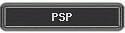





 tarafından
tarafından 


